欢迎使用Small PDF转换成WORD转换器,这里为您提供SmallPDF转换器最新资讯以及SmallPDF转换器 相关基础教程、使用技巧、软件相关知识、软件激活、升级及常见问题等帮助。
发布时间:2022-09-19 07:01:20
多个PPT怎么转成PDF?不少用户都会有这样的疑问,为什么要将PPT转换成PDF之后再发送给用户。其实原因是很简单的,不论在电脑还是平板,还是手机,看到的PDF都是一样的。不会出现排版错误、乱码、字体不兼容等各种问题。那么,多个PPT怎么转成PDF呢?请不要担心,下面小编就来教您一键PDF转换的方法,一起来看下吧。
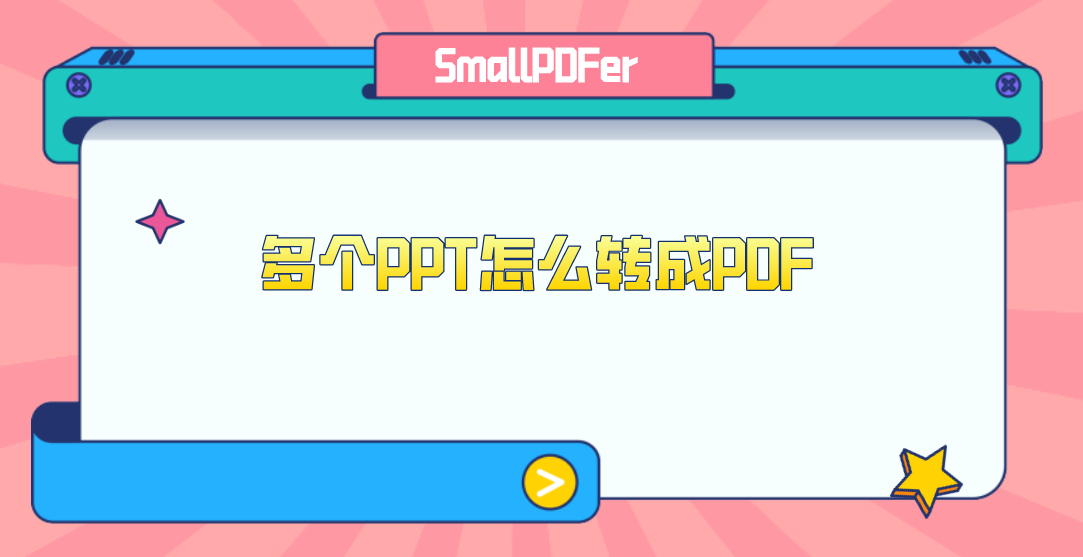
一、免费方法转换
大家都知道PDF文件是不可编辑的格式,只能浏览不可改写,并且PDF格式的文件可以方便的在手机、iPad等电子设备上进行阅读浏览。而一般情况下,想要将办公文档转换的PDF,都可以借助一些免费的方法来实现转换。首先,我们打开需要转换的PPT文件,并点击“文件”菜单中的“另存为”选项。然后,在其中找到“.pdf”并选中点击“保存”即可。
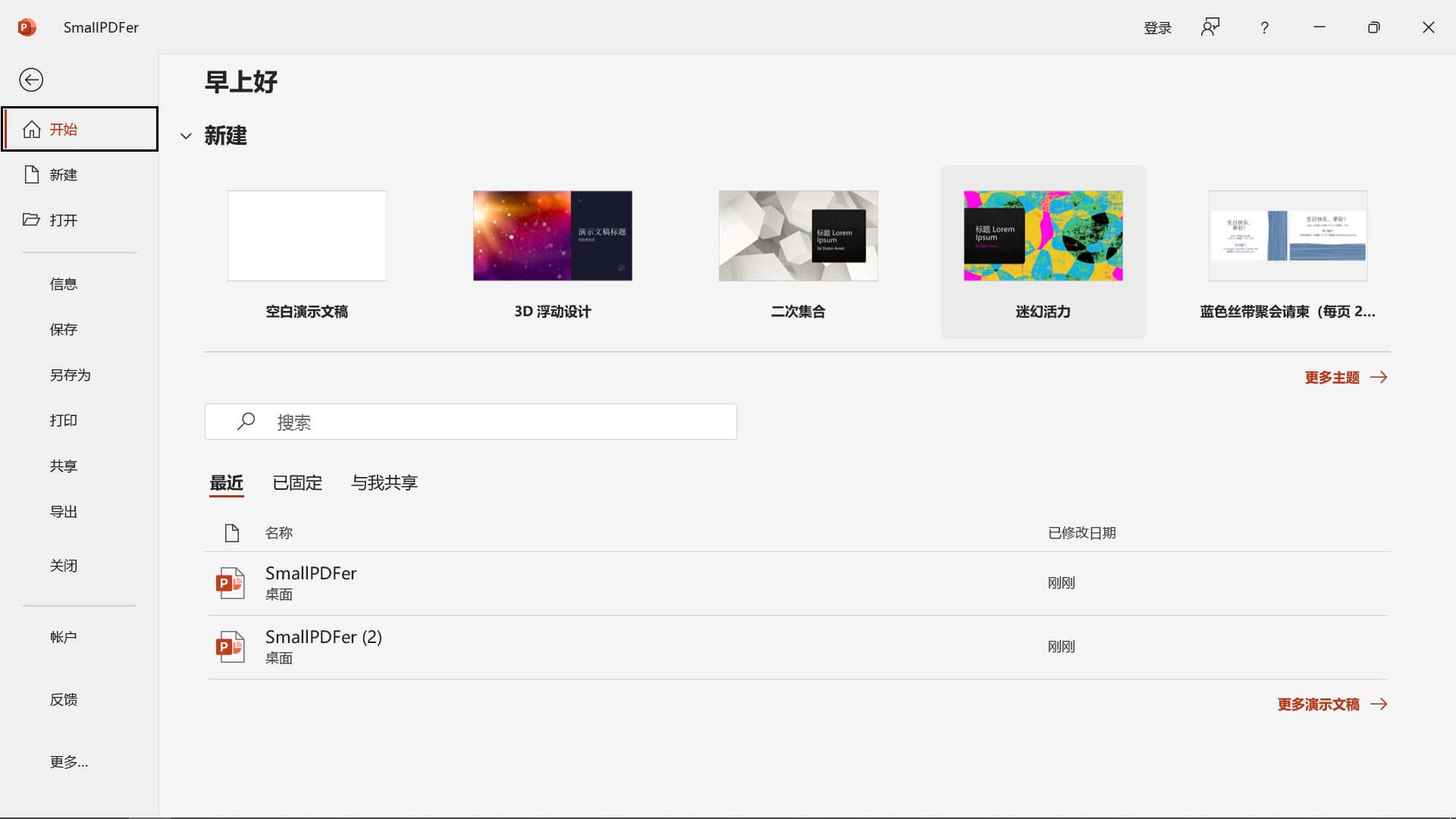
二、专业软件转换
如果您需要转换的文件数量较少时,可以使用第一个方法来完成。但是多个PPT文件需要转成PDF的话,就必须借助一款专业的PDF转换器来实现了。所以,为了帮助大家解决问题,这里小编就以“SmallPDFer”软件为例,具体的操作方式如下:首先,打开SmallPDFer软件,并在首页直接打开“文件转PDF”中的“PPT转PDF”选项。然后,将需要转换的PPT文件添加到软件当中,在确认好没有其它需求的前提下,点击右下角的“开始转换”按钮即可。
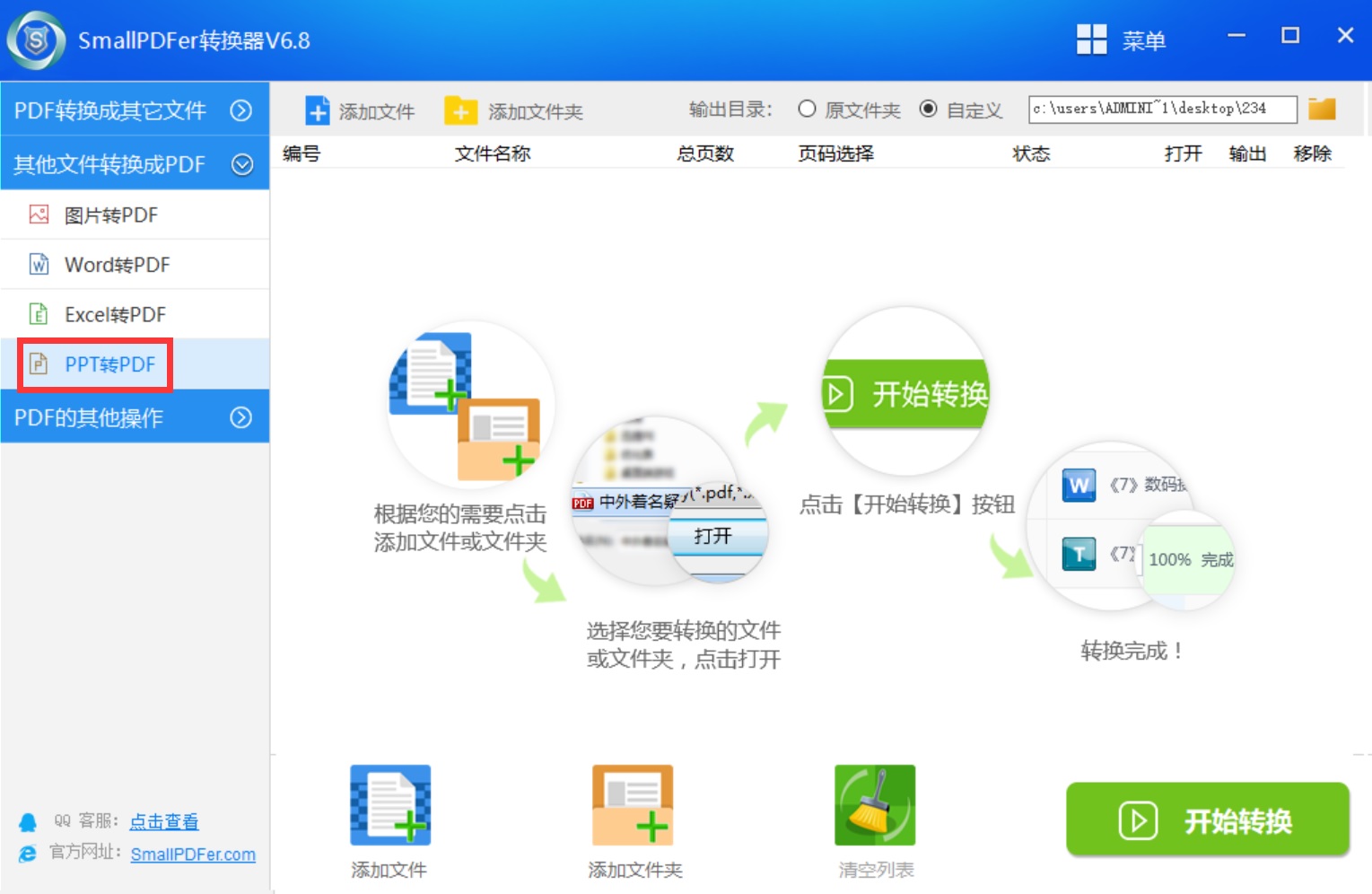
三、办公功能转换
除了免费方法和专业软件两个转换方法以外,我们还可以借助WPS办公软件自带的功能来完成。首先,将需要转换的PPT文件用WPS打开,在文件下拉栏中选择“PDF转换”中的“PPT转PDF”的功能选项。然后,选择需要的文件进行相关的设置后点击“开始转换”即可。
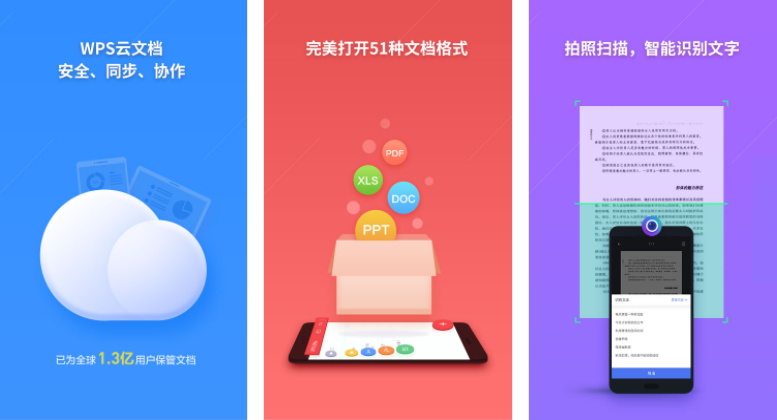
关于多个PPT怎么转成PDF的方法,小编就为大家分享到这里了,其实三个方法的操作过程虽有差异,但是步骤都是一样简单。如果您在最终实现效果上有一定的追求,那么建议您可以直接选择第二种专业软件转换。温馨提示:如果您在使用SmallPDFer这款软件的时候遇到问题,请及时与我们联系,祝您多个PPT转PDF操作成功。